| 일 | 월 | 화 | 수 | 목 | 금 | 토 |
|---|---|---|---|---|---|---|
| 1 | 2 | 3 | ||||
| 4 | 5 | 6 | 7 | 8 | 9 | 10 |
| 11 | 12 | 13 | 14 | 15 | 16 | 17 |
| 18 | 19 | 20 | 21 | 22 | 23 | 24 |
| 25 | 26 | 27 | 28 | 29 | 30 | 31 |
- 알고리즘
- linux
- 동적 프로그래밍
- 그래프
- 코딩 테스트
- 프로그래밍
- CSS
- 동적프로그래밍
- 킥스타트
- 딥러닝
- AI
- BFS
- OS
- 순열
- nlp
- 코딩테스트
- 코딩
- 네트워크
- 브루트포스
- kick start
- google coding competition
- DFS
- 프로그래머스
- 리눅스
- 파이썬
- 백준
- 구글 킥스타트
- PYTHON
- 운영체제
- dp
- Today
- Total
오뚝이개발자
[HTML]HTML 기초(실습 포함) 본문
HELLO WORLD 출력
VScode로 test.html이란 파일을 만들고 hello world를 입력한 후 저장한다.
크롬을 열어 ctrl+o를 누르고 test.html 파일을 선택하면 아래 그림과 같이 해당 html파일이 크롬으로 열리는 것을 볼 수있다.


<strong>, <u> 태크
- html에서 태그란 그 안의 내용을 설명해주는 것을 말한다.
- strong 태그는 태그 안의 내용을 Bold체로 바꿔준다.
- EX) <strong>hello world</strong>
- u 태그는 태그 안의 내용에 밑줄을 쳐준다.(underline)
- EX) <u>hello world</u>


Heading 태그
heading 태그란 제목을 표현하는 태그를 말한다. <h1>, <h2>, ... , <h6>까지 6가지가 있다. 숫자가 작을수록 크기가 큰 제목이다.
<h1>heading 1</h1>
<h2>heading 2</h2>
<h3>heading 3</h3>
<h4>heading 4</h4>
<h5>heading 5</h5>
<h6>heading 6</h6>
줄바꿈 태그
1. <br> 태그
br태그는 단순한 줄바꿈 태그이다.
Hello I'm Ddangeo.<br> Nice to meet you.
2. <p> 태그
p태그는 문단을 구분하는 태그이다. p태그는 문단을 명확히 구분하도록 문단 사이에 공백 한줄을 더 넣어준다. 문단을 구분할 땐 <br>을 두번 사용하는 것보단 p태그를 사용하는 것이 좋다. p태그를 사용할 땐 </p>를 사용해 문단의 끝을 명시해준다.
<p>Hello I'm Ddangeo.</p>Nice to meet you.
cf) 시각적으로 보충이 필요한 부분은 CSS를 이용해 원하는 만큼 조절할 수 있다.
- EX) <p style=”margin-top:60px;”> => 60픽셀 만큼 위 쪽 공백을 띄워준다.
적절한 HTML 태그 사용이 중요한 이유
예컨대, 크기는 비슷하지만 태그가 다음과 같이 다른 두 경우가 있다고 해보자.
A. <span style=”font-size:24px;”>coding</span>
B. <h3>coding</h3>
둘 중 검색 엔진은 B를 더 잘 검색해준다. 제목이라는 것을 h태그를 활용해 명확히 표시해주었기 때문이다.
속성(attribute)
속성은 태그만으로 부족한 정보를 설명해준다.
<img src=”coding.jpg” width=”100%”>위의 코드는 coding.jpg라는 이미지 파일을 100% 비율의 width 삽입해준다. 이 때 속성을 나타내는 src와 width의 순서는 바뀌어도 무관하다.

부모 자식 태그와 목록
<li>태그는 list의 앞 두글자로 목록을 나열할 때 쓰인다.
<li>HTML</li>
<li>CSS</li>
<li>JavaScript</li>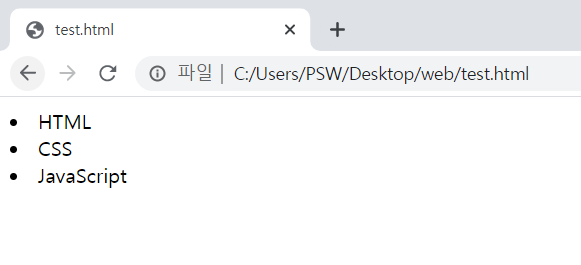
이 때 순서를 나타내는 것이 필요할 때는 <ol>(ordered list), 순서를 나타내는 것이 필요없을 때는 <ul>(unordered list) 태그를 부모태그로 붙여준다. 참고로 <ol> 태그를 붙인 곳은 자동으로 넘버링이 되어 중간의 내용을 지우더라도 알아서 넘버링이 수정된다.
<ul>
<li>HTML</li>
<li>CSS</li>
<li>JavaScript</li>
</ul>
<ol>
<li>HTML</li>
<li>CSS</li>
<li>JavaScript</li>
</ol>
<title> 태그
<title> 태그는 웹페이지 창의 제목을 바꿔준다.
<title>WEB</title>
<ul>
<li>HTML</li>
<li>CSS</li>
<li>JavaScript</li>
</ul>
<ol>
<li>HTML</li>
<li>CSS</li>
<li>JavaScript</li>
</ol>
위와 동일한 코드에 title 태그를 넣어 제목을 WEB으로 해주었더니 창의 제목이 test.html에서 WEB으로 바뀐 것을 볼 수 있다.
인코딩 태그
인코딩과 관련된 태그도 있다. 한글을 표현하고자 할 땐 일반적으로 아래의 태그를 html문서 상단에 포함시켜준다.
<meta charset="utf-8">
doctype, html태그, head와 body
<head>태그는 일반적으로 title이나 인코딩 meta태그 같이 문서 전체를 설명해주는 것들을 포함하는 부모태그이다. 반면, <body>태그는 그 외의 본문을 포함하는 부모태그이다.
<!doctype html>
<html>
<head>
<title>WEB1 - HTML</title>
<meta charset="utf-8">
</head>
<body>
<ul>
<li>1. HTML</li>
<li>2. CSS</li>
<li>3. JavaScript</li>
</ul>
</body>
</html>일반적으로 본 문서가 html이라는 것을 명시하기 위해 맨 상단에 <!doctype html>태그를 넣어준다.
그 다음 <html></html>태그로 전체를 감싸주고 위와 같이 head와 body로 구분을 한다.
링크 달기 - <a> 태그
- a는 anchor(앵커)에서 따온 것으로 닻을 내린다는 의미에서 링크를 달아주는 태그를 의미한다.
- <a href="링크주소입력"> 와 같이 사용한다.
- href = hypertext(링크) + ref(참조)
- <a href=”~~~” target=”_blank” title=”html5 specification”>
- target 속성을 위와 같이 설정하면 새탭으로 열리도록 한다.
- title 속성은 링크가 달린 텍스트에 커서를 가져다 두었을 때 설명이 나오도록 한다.
- 아래의 코드에서 p태그로 감싸진 부분을 참고하면 된다.
<!doctype html>
<html>
<head>
<title>WEB1 - HTML</title>
<meta charset="utf-8">
</head>
<body>
<ul>
<li>1. HTML</li>
<li>2. CSS</li>
<li>3. JavaScript</li>
</ul>
<p><a href="https://www.w3.org/TR/html51/" target="_blank" title="html5 specification">Hypertext Markup Language (HTML)</a> is the standard markup language for <strong>creating <u>web</u> pages</strong> and web applications.Web browsers receive HTML documents from a web server or from local storage and render them into multimedia web pages. HTML describes the structure of a web page semantically and originally included cues for the appearance of the document.
</body>
</html>
WEB Hosting
- 본래 위와 같은 html파일을 만들면 server가 이를 가지고 있으면서 client가 server에 요청을 하면 server는 이에 대한 응답으로 본인이 갖고 있는 html파일을 넘겨주는 형식으로 서로 다른 PC끼리 통신할 수 있는 것이다.
- 하지만 server를 직접 개설하고 운영하는 것이 힘든데 이를 대신해주는 업체에 맡기는 것이 hosting이다.
- 대표적인 web hosting을 무료로 제공해주는 곳은 github의 github page기능이다.(방법은 아래의 사진 참고)
- github은 자신이 만든 html파일을 업로드하면 이를 주소로 배포해 다른 PC들에서도 볼 수 있도록 서버처럼 작동한다.



동영상 삽입
- 일반적으로 대부분의 동영상들은 공유버튼을 눌러보면 페이지에 삽입하는데 사용할 수 있도록 html태그를 제공한다.
- 여기선 유튜브를 예시로 하여 동영상 삽입하는 것을 알아보자.



- 복사한 태그를 자신의 html 파일에 넣어주면 다음과 같이 동영상이 삽입된 페이지를 볼 수 있다.

'Front-end > HTML' 카테고리의 다른 글
| [HTML] netlify로 web hosting하기 (0) | 2020.07.11 |
|---|---|
| [HTML]방문자 분석 기능 추가 (0) | 2020.06.28 |
| [HTML]채팅 기능 추가 (0) | 2020.06.28 |
| [HTML]댓글 기능 추가 (0) | 2020.06.28 |




